
SD卡分区助手软件介绍
sd卡分区助手软件是一款免费、专业级的无损分区工具,提供简单、易用的磁盘分区管理操作。作为传统分区魔法师的替代者,在操作系统兼容性方面,傲梅分区软件打破了以前的分区软件兼容差的缺点,它完美兼容全部操作系统。
不仅如此,分区助手从调整分区大小等方面出发,能无损数据地实现扩大分区,缩小分区,合并分区,拆分分区,快速分区,克隆磁盘等操作。此外,它也能迁移系统到固态硬盘,是一个不可多得分区工具。
SD卡分区助手软件功能
调整分区大小
无损数据扩大分区或缩小的容量
快速分区
为装机童鞋提供最方便和快速的“快速分区”操作
合并与拆分分区
合并两个或多个分区到一个分区,拆分一个大分区到多个小分区
分配空闲空间
重新分配磁盘上的未分配空间给己存在的分区
创建,删除与格式化
基本分区操作,不管什么情况下都可以直接的创建新分区
复制磁盘与分区
克隆硬盘所有数据到另一块硬盘上
擦除磁盘与分区
擦除磁盘或分区以防止删除的隐私数据被恢复
分区按扇区对齐
将分区按4KB,8KB等扇区对齐,优化数据存取速度
SD卡分区助手软件特色
支持MBR与GPT磁盘最大达到4TB
支持FAT、FAT32和NTFS文件系统
图形化地显示磁盘与分区的映射图
在一个系统中支持磁盘的数量多达64块
调整分区大小与位置只需要拖动滑块条即可
虚拟操作让你能及时预览对分区改变,最大限度地防止误操作的发生
SD卡分区助手安装步骤
1、在华军软件园将SD卡分区助手软件下载下来,并解压到当前的文件夹中,双击打开PACNPro.exe应用程序,进入安装向导,点击下一步继续安装
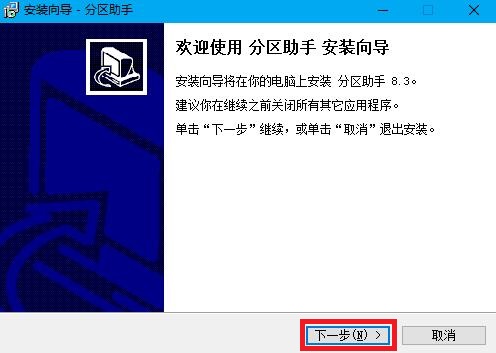
2、许可协议界面,选择我同意此协议,然后下一步
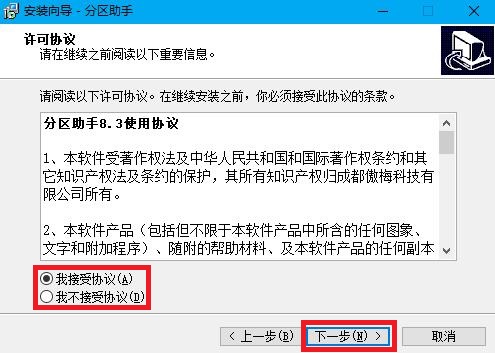
3、信息界面,点击下一步即可
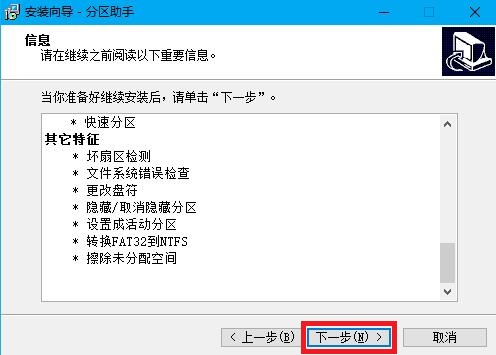
4、选择目标位置界面,点击浏览可更改软件的安装位置,这里默认是C盘,华军小编建议安装在D盘中。
PS:接下来两步皆默认选择下一步即可
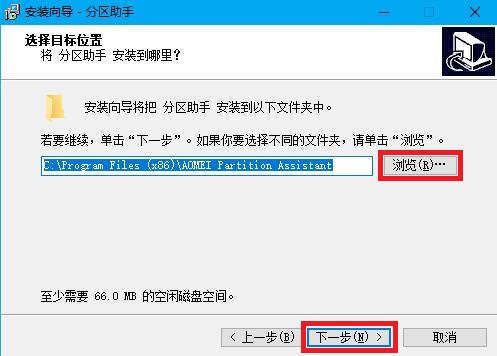
5、准备安装界面选择安装即可
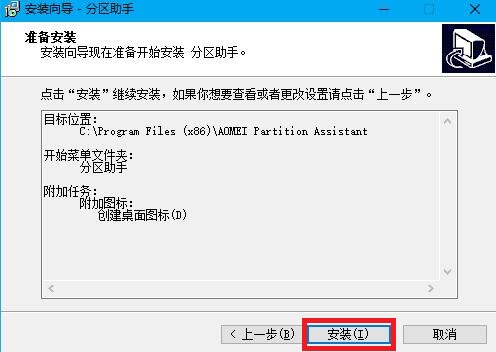
6、SD卡分区助手软件安装完成后点击完成退出即可
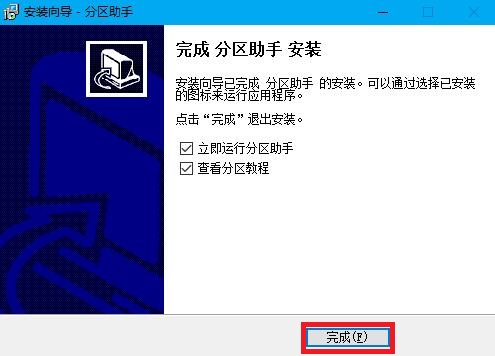
SD卡分区助手使用方法
怎么合并分区
1. 双击打开sd卡分区软件,如图1所示:可以看到,C盘大小约为29GB,在磁盘1上有两个未分配空间(Unallocated),现在就以将两个未分配空间合并进C盘为例:
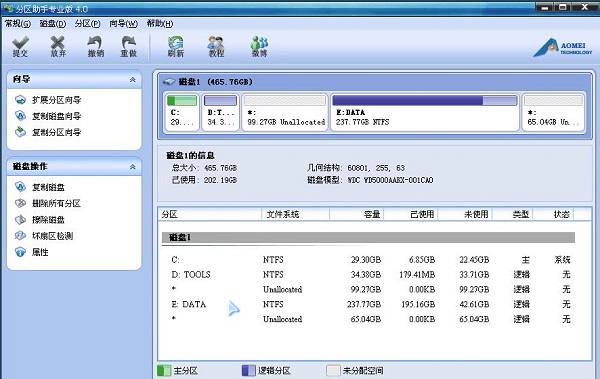
2. 选中C,点击鼠标右键选择“合并分区”或者在侧边栏分区操作中选择“合并分区”,如下图2所示:

3. 在弹出的窗口中,如图3,勾选需要合并的未分配空间,当有多个未分配空间时可以同时选中多个,然后点击确定,返回到主界面:
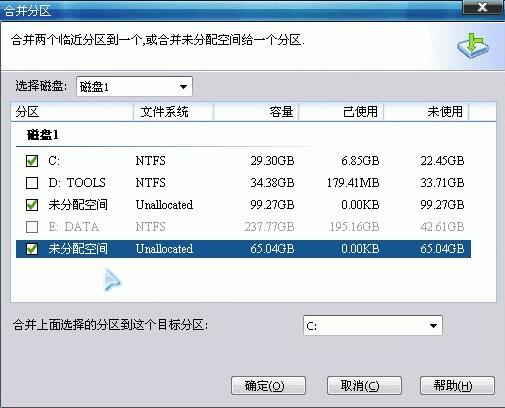
4. 提交以上操作,点击工具栏的“提交”按钮,在弹出的窗口点击“执行”,如图4。 执行过程中可能需要花一会时间,所花时间的长短由分区中的数据的多少而定。这需要您耐心地等待,请不要强行终止程序:
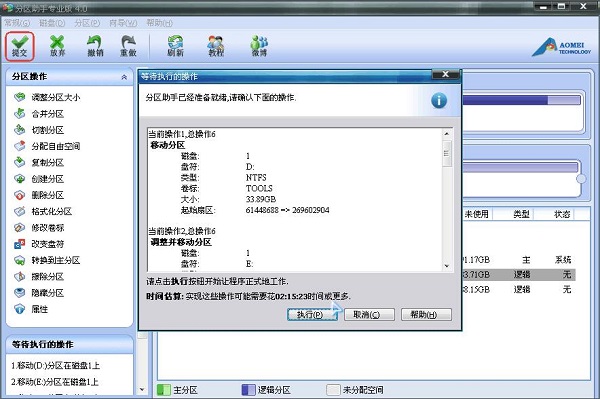
SD卡分区助手更新日志
1:全新界面,清爽,简单,高效
2:性能越来越好
华军小编推荐:
SD卡分区助手作为里面十分出色的软件,小编强力向您推荐,下载了就知道有多好。小编还为您准备了虚拟光驱工具、硬盘序列号读取工具、fat32格式化工具FAT32formatter、华虹HHD02A读卡器驱动程序、老毛桃u盘启动盘制作工具















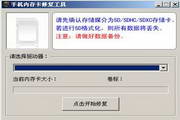

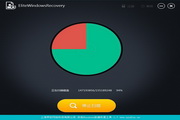





























有用
有用
有用